电脑如何强制关闭正在运行的软件 怎样关闭正在运行的电脑程序
更新时间:2024-04-20 09:47:44作者:yang
在使用电脑的过程中,有时候我们会遇到一些软件无响应或者卡死的情况,这时候就需要强制关闭正在运行的软件,通常情况下,我们可以通过任务管理器来结束任务,或者使用快捷键Ctrl+Alt+Delete来打开任务管理器进行关闭。对于需要强制关闭的程序,也可以通过右键点击任务栏中的程序图标,选择结束任务来关闭。在操作电脑时,了解如何正确地关闭正在运行的程序是非常重要的,可以避免因软件问题而导致系统崩溃或数据丢失的情况发生。
步骤如下:
1.鼠标右键单击电脑最下方的任务栏,选择“任务管理器”。
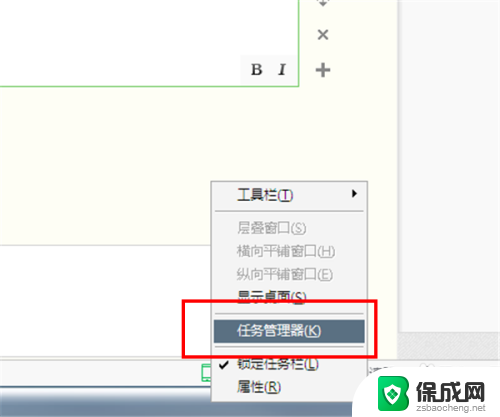
2.或者 直接同时选中键盘中的“Ctrl+Alt+Delte”键,选择任务管理器。

3.在弹出的任务管理器“应用程序”页面,看是否有你需要关闭的正在运行中的程序。如果有,直接选中程序,选择“结束任务”。
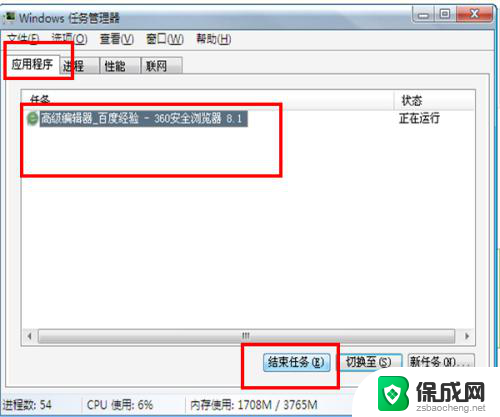
4.如果没有正在运行中的程序,选择“进程”。里面包括了多有正在运行中的程序的进程。
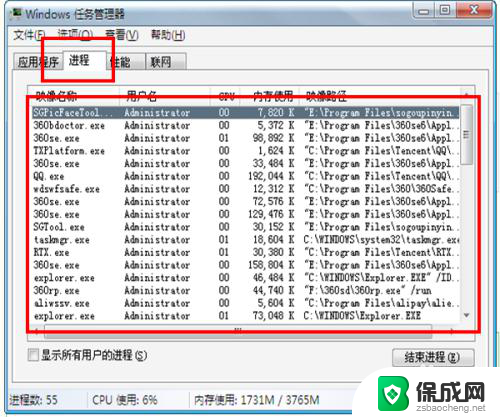
5.小编需要关闭QQ程序,则选择QQ.exe程序,选择结束进程.
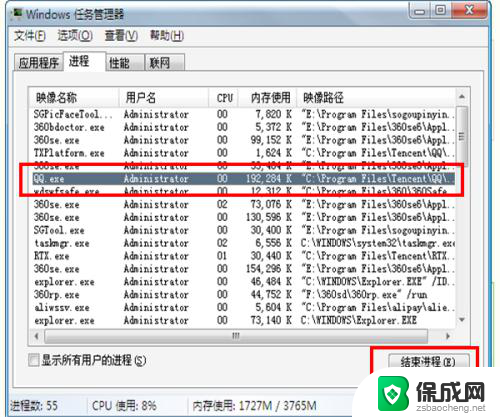
6.这时会弹出结束进程的任务警告,强制结束进程会导致正在运行中的数据丢失。选择是。这样,程序就关闭了。
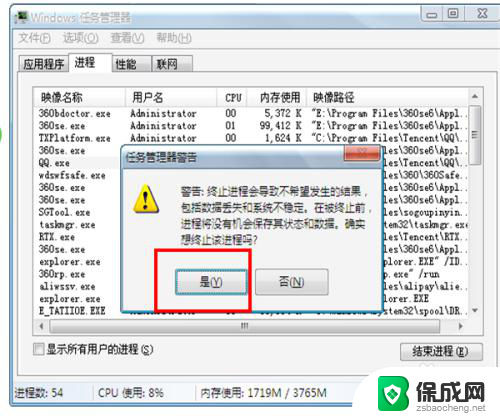
以上就是电脑如何强制关闭正在运行的软件的全部内容,还有不太清楚的用户可以参考以上步骤进行操作,希望对大家有所帮助。
电脑如何强制关闭正在运行的软件 怎样关闭正在运行的电脑程序相关教程
-
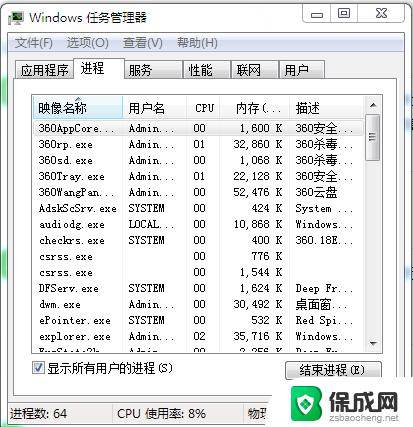 电脑查看运行程序 电脑如何查看正在运行的程序
电脑查看运行程序 电脑如何查看正在运行的程序2023-10-25
-
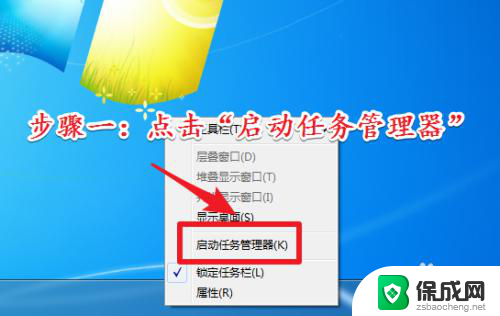 如何强行关闭软件 电脑如何强制关闭软件程序
如何强行关闭软件 电脑如何强制关闭软件程序2024-05-01
-
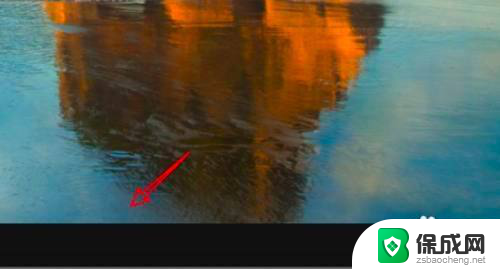 怎么调出电脑正在运行的程序 怎样在电脑上找到正在运行的应用程序
怎么调出电脑正在运行的程序 怎样在电脑上找到正在运行的应用程序2023-12-20
-
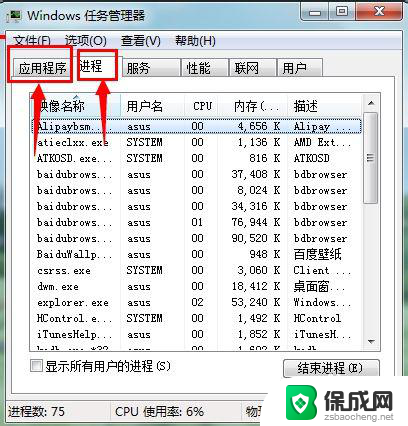 怎么看电脑正在运行的程序 如何快速查看电脑正在运行的程序
怎么看电脑正在运行的程序 如何快速查看电脑正在运行的程序2024-08-12
-
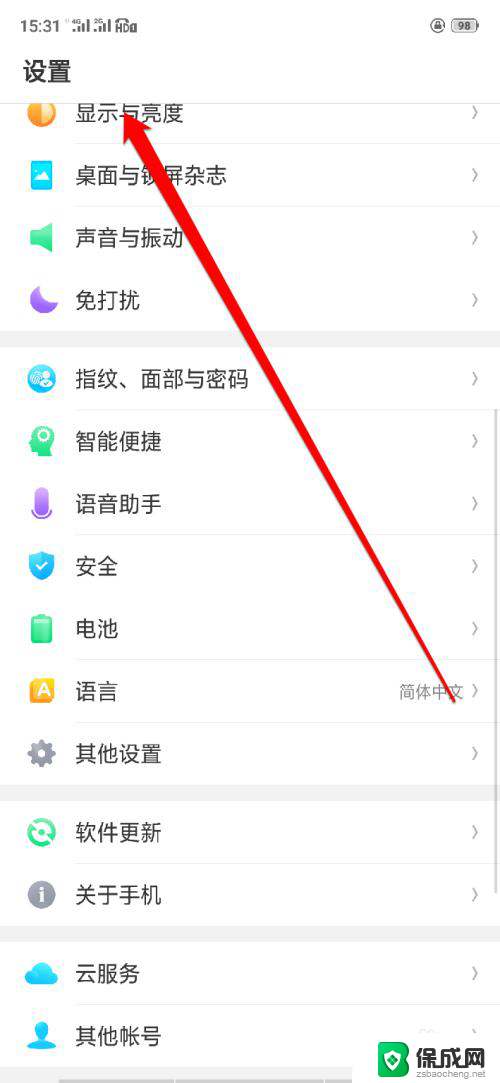 opporeno8怎么关闭运行程序 opporeno如何停止运行程序
opporeno8怎么关闭运行程序 opporeno如何停止运行程序2024-04-07
-
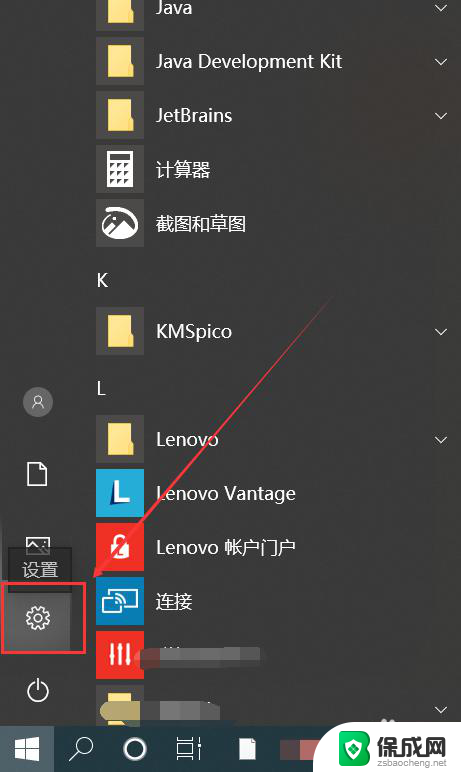 电脑进程可以全部关闭吗 如何彻底关闭电脑后台运行的程序
电脑进程可以全部关闭吗 如何彻底关闭电脑后台运行的程序2024-05-18
电脑教程推荐